Deathgarden: Bloodharvest 低 FPS 和延遲修復
已發表: 2020-05-08如果您在此網頁上,則不必再為 Deathgarden: Bloodharvest 中的性能問題而煩惱。 我們編制了不同的工作解決方案,可幫助您擺脫問題。
首先檢查您的計算機規格
不滿足遊戲最低要求的 PC 預計會出現低 FPS 和性能問題。 您必須首先確保您的計算機不是其中之一。 如果是這樣,那麼您有責任在可能的情況下進行必要的升級。 我們已經看到用戶直接安裝而不檢查他們的計算機是否具備運行遊戲所需的條件。
如果您還沒有根據 Deathgarden: Bloodharvest 的系統要求檢查您的 PC 規格,我們已經為您提供保障:您將在下面找到您需要的所有信息。
Deathgarden: Bloodharvest的最低系統要求
操作系統:Windows 7; 視窗 8; 視窗 8.1。 請注意,您的操作系統必須是 64 位的。
CPU:英特爾酷睿 i5-2500K; AMD FX-8120 八核
系統內存:8 GB RAM
GPU:英偉達 GeForce GTX 770; AMD Radeon HD 7970; R9 280 X
存儲空間:20 GB 可用空間
DirectX:版本 11
網絡:寬帶互聯網連接
如果您想在高設置下獲得流暢的性能,僅滿足最低要求是不夠的; 您的系統必須超出這些要求。
以下步驟將向您展示如何檢查 PC 的當前規格:
- 在任務欄上,右鍵單擊“開始”按鈕並從“快速訪問”菜單中選擇“設置”以打開“設置”應用程序。 您可以使用 Windows + I 鍵盤組合更快地啟動應用程序。
- 設置出現後,單擊系統標籤。
- 看到“系統”頁面後,轉到左側窗格,滾動到底部,然後選擇“關於”。
- 現在,移動到主窗口(關於選項卡)並在設備規格下檢查您的系統規格。 您可以在此處查看 CPU 的品牌、型號和架構以及 RAM 大小等。
- 如果你想檢查你有多少存儲空間,雙擊桌面上的這台電腦並導航到設備和驅動器。
- 要檢查顯示適配器的詳細信息,請執行以下步驟:
- 右鍵單擊開始按鈕並選擇運行。
- 運行打開後,在文本框中鍵入“dxdiag”(不帶引號),然後單擊“確定”按鈕或按 Enter 鍵。
- 出現 DirectX 診斷工具窗口後,轉到“顯示”選項卡並檢查顯卡的詳細信息,例如其品牌和型號及其驅動程序版本。
在所有 CPU 內核上運行遊戲
如今,CPU 帶有多個內核。 如果您想為遊戲提供所需的提升,允許它充分利用您的處理器資源是一種方法。 為此,您必須使用任務管理器中的 CPU Affinity 功能或更改 Steam 客戶端中的啟動選項,將游戲固定到所有 CPU 內核。
我們將在下面展示如何執行這兩個操作。
通過任務管理器:
- 確保 Deathgarden: Bloodharvest 正在運行。
- 通過右鍵單擊開始按鈕並在快速訪問菜單中選擇任務管理器來啟動任務管理器。 您還可以使用 Ctrl + Shift + Esc 鍵盤組合來召喚應用程序。
- 確保您可以查看任務管理器中的選項卡。 如果沒有,請單擊迷你窗口左下角的更多詳細信息。
- 找到 Deathgarden: Bloodharvest,右鍵單擊它,然後單擊上下文菜單中的轉到詳細信息。
- 您將被帶到詳細信息選項卡,並突出顯示遊戲條目。
- 再次右鍵單擊遊戲,打開上下文菜單後,單擊設置關聯。
- 出現 Processor Affinity 對話框後,選中所有內核的複選框,然後單擊 OK 按鈕。
- 現在,退出遊戲並再次啟動它以檢查其性能狀態。
安裝最新版本的顯卡驅動程序
如果您的顯卡驅動程序過期、丟失或損壞,您的遊戲將無法正常渲染。 GPU 承載的大部分圖形處理取決於驅動程序。 驅動程序問題相當普遍,它們總是會損害任何遊戲的性能。 如果你有一段時間沒有更新你的顯卡,你應該這樣做。
即使您最近更新了卡片,我們仍然建議您再次完成該過程,因為您可能沒有正確執行此操作。 在任何情況下,您都應該從卸載當前驅動程序開始,以避免任何形式的衝突。 以下步驟將向您展示該怎麼做:
- 同時按下鍵盤上的 Windows 和 S 鍵來調用搜索實用程序。 您也可以點擊任務欄中的放大鏡圖標來召喚搜索框。
- 出現搜索欄後,鍵入“設備管理器”(不帶引號)。
- 在搜索結果中看到設備管理器後,單擊它。
- 程序出現後,轉到顯示適配器菜單並單擊它旁邊的箭頭。
- 接下來,右鍵單擊您的顯卡,然後從上下文菜單中單擊卸載設備。
- 卸載設備確認框打開後,選中“刪除此設備的驅動程序軟件”旁邊的複選框,然後單擊卸載。
- Windows 完成該過程後,重新啟動系統。
刪除驅動程序後,請繼續安裝其最新版本。 有不同的方法可以做到這一點,我們將引導您完成每個過程。
使用 Windows 更新實用程序
Windows Update 為不同的設備下載並安裝驅動程序更新,包括顯卡驅動程序。 儘管當這些驅動程序可用時這會在後台發生,但您仍然可以檢查該實用程序是否沒有完成其工作,特別是如果您一直在使用計量連接。
以下步驟將引導您完成該過程:
- 轉到“開始”菜單,然後單擊用戶名旁邊的齒輪以啟動“設置”應用程序。 要調用應用程序,請使用鍵盤同時按下 Windows 徽標和 I 鍵。
- 設置應用程序的主屏幕出現後,轉到窗口底部並單擊更新和安全圖標。
- 接下來,在出現Windows Update界面後點擊“檢查更新”按鈕。
- 如果您的操作系統是最新的,請繼續使用下一種方法。 如果沒有,請允許 Windows 更新下載所有可用的更新。
- 下載更新後,單擊立即重新啟動按鈕以允許該工具重新啟動您的 PC 並執行安裝。
- PC正常啟動後,啟動遊戲以檢查問題。
使用設備管理器
設備管理器可以幫助您在微軟服務器上搜索更新的顯卡驅動並自動安裝。 您還可以使用設備管理器安裝已下載到計算機的驅動程序更新。 但是,我們建議您允許該工具搜索已簽名的驅動程序並直接從 Microsoft 下載。
如果您不知道如何使用該工具,以下步驟將引導您完成整個過程:
- 同時按下 Windows 徽標鍵和 S 鍵以打開搜索功能。
- 在文本框中鍵入“設備管理器”(不帶引號),然後單擊設備管理器。
- 設備管理器窗口出現後,導航到顯示適配器菜單並單擊它旁邊的箭頭。
- 右鍵單擊您的顯卡,然後單擊更新驅動程序。
- 看到更新驅動程序窗口後,單擊“自動搜索更新的驅動程序軟件”。
- 允許 Windows 搜索驅動程序並下載。
- 該過程完成後,重新啟動您的 PC 並運行 Deathgarden: Bloodharvest 以檢查問題。
使用專門的第三方程序
如果更新的顯卡驅動程序在 Microsoft 的服務器上不可用,則設備管理器和 Windows 更新將不會安裝它。 原因是微軟有時會落後於發布計劃,因為他們必須在卡製造商發布驅動程序後執行額外的測試。
如果您想提前安裝現有的驅動程序,您可以使用 Auslogics Driver Updater 輕鬆完成。 該計劃提供的不僅僅是及時更新。 使用它時,您不必經歷單獨搜索驅動程序更新的壓力。 該工具將在您的計算機上執行定期掃描,以找出過期、丟失或損壞的設備驅動程序。 一旦獲得這些驅動程序,您就有機會自動安裝其更新版本。
Auslogics Driver Updater 不會讓您的系統面臨風險。 它被開髮用於識別正式簽名的驅動程序並安裝它們。 此外,每當它在未來更新設備驅動程序時,它都會確保備份以前的版本,以防您需要回滾。
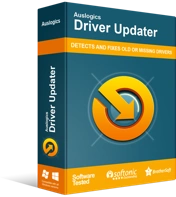
使用驅動程序更新程序解決 PC 問題
不穩定的 PC 性能通常是由過時或損壞的驅動程序引起的。 Auslogics Driver Updater 可診斷驅動程序問題,讓您一次或一次更新舊驅動程序,讓您的 PC 運行更順暢
請按照以下步驟下載並安裝該工具:
- 導航到 Auslogics Driver Updater 的下載頁面並點擊下載按鈕。
- 瀏覽器下載安裝文件後,運行它。
- 在“用戶帳戶控制”對話框中單擊“是”。
- 安裝嚮導出現後,選擇您的首選語言,指明您希望安裝程序的位置並輸入其他首選項。
- 單擊單擊以安裝按鈕。
- 安裝過程完成後,允許 Auslogics Driver Updater 掃描您的系統以查找有問題的設備驅動程序。
- 看到過期或損壞的驅動程序列表後,單擊更新按鈕以安裝其最新版本。
調整你的顯卡
您的顯卡配置為運行視頻進程的方式,尤其是在遊戲中,決定了您的遊戲性能。 在某些遊戲中,您不必調整設置,因為默認配置會起作用,特別是如果您的卡是高端的。 但是,對於像 Deathgarden: Bloodharvest 這樣的遊戲,您必須調整一些設置以優化其性能。 我們將向您展示要在 NVIDIA 控制面板和 AMD Radeon 設置中應用的設置。

英偉達控制面板
- 通過右鍵單擊桌面並單擊上下文菜單中的 NVIDIA 控制面板來調用 NVIDIA 控制面板。
- 應用程序打開後,轉到左側邊欄,然後單擊 3D 設置下的“使用預覽調整圖像設置”。
- 接下來,導航到窗口的右窗格,然後單擊“使用我的偏好強調”的單選按鈕。
- 將滑塊移動到性能。
注意:如果您使用的是高端 PC,則可以選擇“讓 3D 應用程序決定”選項。
- 再次轉到左窗格,這一次,單擊 3D 設置下的管理 3D 設置。
- 切換到右窗格並導航到“程序設置”選項卡。
- 轉到“選擇要自定義的程序”的下拉菜單,然後選擇 Deathgarden: Bloodharvest。 如果遊戲不在下拉菜單中,請單擊右側的添加按鈕。 現在,導航到其安裝文件夾並雙擊其 EXE 文件。
- 添加 Deathgarden: Bloodharvest 後,您現在可以選擇它。
- 現在,為遊戲設置以下設置:
- 最大預渲染幀數:1
- 顯示器技術:G-SYNC
- 多顯示器/混合 GPU 加速:單顯示器性能模式
- 電源管理模式:“首選最高性能”
- 紋理過濾 - 各向異性樣本優化:關閉
- 紋理過濾 – 質量:高性能
- 紋理過濾 - 三線性優化:開啟
- 線程優化:開啟
- 垂直同步:快
- 應用更改,然後轉到“調整桌面大小和位置”並選中“覆蓋遊戲和程序設置的縮放模式”複選框。
- 單擊“應用”按鈕並運行遊戲以檢查其性能是否有所提高。
調整你的 AMD 卡
- 通過右鍵單擊桌面並從上下文菜單中選擇 AMD Radeon 設置來打開 AMD Radeon 設置。
- AMD Radeon 設置打開後,轉到窗口的左上角並單擊遊戲。
- 進入“遊戲”選項卡後,單擊“全局設置”按鈕。
- 現在,更改以下設置:
- 抗鋸齒模式:覆蓋應用程序設置
- 抗鋸齒級別:2X。
- 各向異性過濾模式:開
- 各向異性過濾級別:2X。
- 紋理過濾質量:性能。
- 等待垂直刷新:始終關閉。
- 鑲嵌模式:覆蓋應用程序設置
- 最大細分級別:32X 或以下。
在您的專用顯卡上運行遊戲
如果您的計算機帶有集成卡和專用卡,則問題可能源於您的 Deathgarden:Bloodharvest 被迫在集成卡上運行以節省電力。 毫無疑問,這可能會大大降低您的 FPS,因為集成卡不是為處理遊戲圖形而構建的。
如果要解決問題,您必須強制遊戲在您的專用顯卡上運行。 我們將向您展示如何使用 NVIDIA 控制面板、設置應用程序和 AMD Radeon 設置來執行此操作。
使用 NVIDIA 控制面板
- 右鍵單擊您的桌面,然後單擊上下文菜單中的 NVIDIA 控制面板。
- NVIDIA 控制面板窗口打開後,導航到左側窗格並單擊 3D 設置下的管理 3D 設置。
- 轉到主窗口並保留在“全局設置”選項卡中。
- 單擊首選圖形處理器下拉菜單,然後從選項中選擇高性能 NVIDIA 處理器。
- 接下來,切換到程序設置選項卡。
- 展開選擇要自定義的程序下拉菜單,然後單擊 Deathgarden: Bloodharvest。
- 如果該遊戲未在下拉菜單中列出,請單擊“添加”按鈕,然後導航到其安裝文件夾並雙擊其可執行文件。
- 添加並選擇遊戲後,進入“為此程序選擇首選圖形處理器”的下拉菜單,然後選擇高性能 NVIDIA 處理器。
- 現在,單擊應用按鈕並啟動 Deathgarden: Bloodharvest 以檢查性能改進。
使用 AMD Radeon 設置
- 右鍵單擊桌面的空白表面,然後在出現上下文菜單後單擊 AMD Radeon 設置。
- 出現 AMD Radeon 設置後,轉到窗口的右上角並單擊系統。
- 系統界面出現後,轉到窗口的右上角,這次單擊可切換圖形。
- 一旦出現 Switchable Graphics 界面,您將看到 Running Applications 視圖。
- 如果您在此頁面上沒有看到 Deathgarden: Bloodharvest,請導航到窗口的右上角,然後單擊 Switchable Graphics 下的 Running Applications。
- 接下來,單擊 Installed Profiled Applications 以顯示 AMD Radeon 設置可以檢測到的所有程序。
- 找到 Deathgarden: Bloodharvest,單擊其箭頭,然後選擇高性能。
- 如果遊戲仍然沒有出現在這個視圖中,那麼你必須手動添加它。 轉到窗口的右上角,然後單擊瀏覽。
- 瀏覽對話框窗口打開後,轉到 Deathgarden: Bloodharvest 的安裝文件夾並雙擊其 EXE 文件。
- 您現在可以將游戲的可切換圖形模式更改為高性能。
使用設置應用程序
- 使用 Windows + I 鍵盤組合來召喚設置應用程序。
- 出現 Windows 設置的主屏幕後,單擊系統圖標。
- 出現系統界面後,轉到“顯示”選項卡的底部,然後單擊“圖形設置”鏈接。
- 圖形設置屏幕打開後,轉到“選擇要設置首選項的應用程序”下拉菜單並選擇經典應用程序。
- 接下來,單擊菜單下的瀏覽按鈕。
- 瀏覽對話框出現後,導航到 Deathgarden: Bloodharvest 的安裝文件夾並雙擊其 EXE 文件。
- 一旦遊戲的圖標出現在圖形設置屏幕上,單擊它,然後單擊選項按鈕。
- 現在將出現“圖形規格”對話框,顯示兩個 GPU 的詳細信息。 您的集成卡是省電 GPU,而您的專用卡是高性能 GPU。
- 單擊高性能單選按鈕,然後單擊保存。
調整 Windows 以獲得最佳性能
您可以通過減輕 CPU 的負擔來提高 PC 的總體性能。 為此,請轉到“性能選項”對話框並調整 Windows 以獲得最佳性能。 以下步驟將指導您:
- 通過同時按下 Windows 和 S 鍵或單擊任務欄中的放大鏡圖標來打開搜索框。
- 搜索功能打開後,在文本字段中輸入“性能”(不帶引號)。
- 結果出現後,單擊“調整 Windows 的性能和外觀”。
- 看到“性能選項”對話框窗口後,單擊“調整以獲得最佳性能”單選按鈕,然後單擊“確定”按鈕。
- 您現在可以運行遊戲並檢查其性能是否有所提高。
關閉後台程序
一些在後台運行的應用程序可能會佔用系統資源並導致遊戲延遲。 打開任務管理器並關閉它們,然後檢查問題是否仍然存在。
如果 FPS 下降沒有消失,那麼您可能正在處理啟動應用程序。 這些程序旨在在您的系統啟動時自動啟動。 嘗試關閉它們並檢查是否可以解決問題。 按照以下指南禁用啟動應用程序並隔離負責的程序:
- 通過同時按下 Windows 和 R 鍵來啟動運行對話框。 您也可以右鍵單擊“開始”按鈕,然後單擊“快速訪問”菜單中的“運行”。
- 運行打開後,轉到文本字段並輸入“msconfig”(不帶引號),然後單擊確定按鈕。
- 等待系統配置對話框窗口打開。
- 顯示後,切換到“服務”選項卡。
- 在“服務”選項卡下,選中“隱藏所有 Microsoft 服務”旁邊的複選框。
- 單擊全部禁用按鈕。
- 接下來,轉到“啟動”選項卡,然後單擊“打開任務管理器”。
- 現在,禁用任務管理器的啟動選項卡下的每個程序。
- 之後,轉到“系統配置”對話框,然後單擊“確定”按鈕。
- 重新啟動系統並檢查問題。
如果遊戲中的性能問題消失了,那麼您禁用的啟動項目之一一直在影響它。 下一步是啟用每個啟動項並重新啟動 PC 以檢查問題。 觸發問題的應用程序負責。
結論
而已! Deathgarden:Bloodharvest現在應該運行而不會滯後。 如果您還有其他問題或想分享您對遊戲性能問題的看法,請使用下面的評論部分。
